Hvorfor Internett fungerer ikke på telefonen: Hovedårsakene + Løsningsproblem
På enheter som kjører under Android-plattformen, er et svært vanlig problem.
I alle fall vil det være nyttig å håndtere hvilke årsaker og måter å løse dette fenomenet på.
Banale grunner
La oss starte, kanskje, fra en rekke av de mest banale grunnene til at mobil Internett ikke virker.
Listen er som følger:
- Negativ balanse på telefonen. For å ekskludere dette alternativet, bør du sjekke hvor mye penger du har. Avhengig av operatøren kan metoden variere.
For å finne ut hvordan du kontrollerer konto status på telefonen, bør du kontakte operatøren. Ofte er det et balanse nummer på SIM-kortet, og operatørnummeret.
- Abonnenten er ute av nettverksområdet. En annen veldig enkel og vanlig årsak. For å eliminere dette alternativet, bør du se på nettverksindikatoren i din. Et eksempel på dette kan ses i figur 2.
For å eliminere et slikt problem, er det en enkelt utgang - gå dit, hvor enheten normalt kan fange signalet. Forresten kan et svakt nettverk føre til at Internett bare skal fungere veldig sakte.
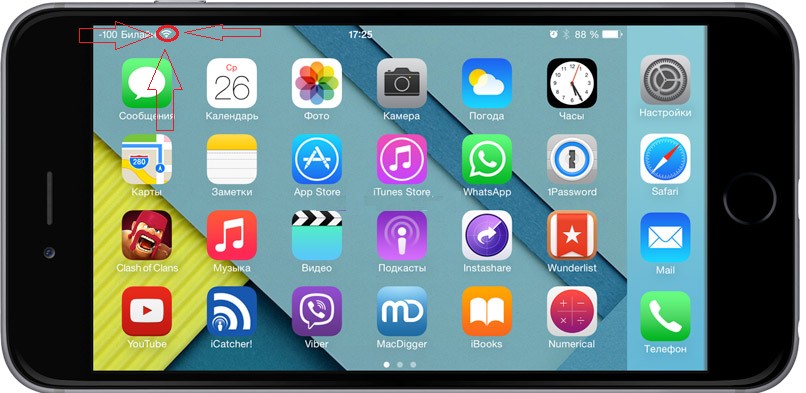
Spør: Hvis denne indikatoren alltid har lav verdi, selv om du nærmer deg enheten i nærheten av telefonstårnet, betyr det at problemet ikke er online, men i selve enheten. Så bør det bare tilskrives reparasjonen.
- Alternativet "Dataoverføring" er ikke koblet til i innstillingene. I alle moderne smarttelefoner er det et slikt alternativ. I innstillingene kan den enkelt deaktiveres.
Sant, avhengig av den spesifikke smarttelefonmodellen, vil plasseringen av dette elementet være helt annerledes. For eksempel, i telefoner med en plattform, kan den bli funnet på denne måten:- gå inn i innstillinger;
- velg elementet "Mer ..." (Figur nr. 3.a);
- gå til "Mobilnettverk" -menyen (Figur nr. 3.b);
- sett et kryss overfor mobil dataoverføring (Figur nr. 3.b).
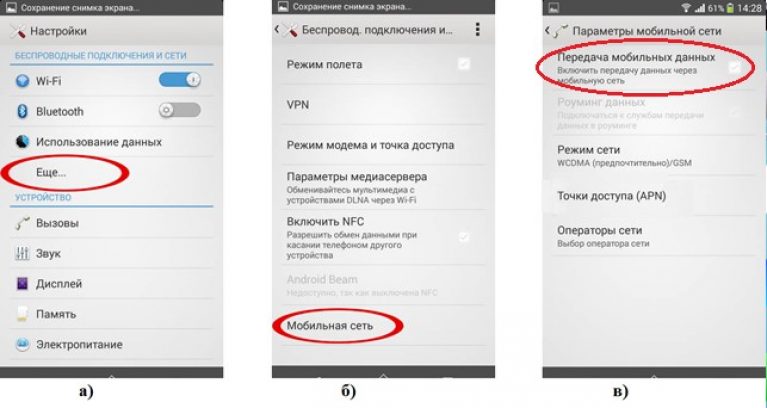
Som nevnt ovenfor, i forskjellige operativsystemer, vil denne varen være på forskjellige steder, men hans navn vil alltid være omtrent det samme.
- Det var ingen automatisk registrering på nettverket etter at det ikke var en stund. Et slikt fenomen kan oppstå etter at abonnenten forlater t-banen eller bare går tilbake fra stedene der Internett ikke fungerte.
Dette gjelder spesielt for nettverk. I dette tilfellet er det også en enkelt måte å fikse alt på, og er å starte enheten på nytt, det vil si, slå den av og slå den på igjen.
Avhengig av denne prosessen, skjer det annerledes, se instruksjonene.
Sett opp innstillinger
Hvis du vil ekskludere dette alternativet, bør du gå til Internett-konfigurasjonen på telefonen og finne det poeng relatert til APN, det vil si tilgangspunkt.
Avhengig av modellen, kan plasseringen av dette elementet også variere, men APN vil likevel være APN uansett.
For å rette opp dette problemet, er det to måter:
- Be om innstillingene fra operatøren.
- Utfør nemanuelt.
Mer mildt, selvfølgelig, er det første alternativet. For å finne ut hvordan du ber om slike innstillinger, bør du kontakte operatøren eller gå til nettstedet til mobiloperatøren din.
Informasjon om den vanligste kan ses i tabell 1.
Tabell 1. Be om tall for Internett-innstillinger for de mest populære mobiloperatørene i Russland
Når det gjelder resten av operatørene, vil det være nødvendig å ringe operatøren og gjenkjenne fra ham hvordan du får automatiske Internett-innstillinger.
I de fleste tilfeller vil innstillingene bli installert automatisk, og brukeren vil ikke engang legge merke til.
Bare til slutt vil det komme en melding om et slikt innhold: "Gratulerer! Internett-innstillinger på telefonen er installert med hell. "
Det skjer at SMS kommer, når du leser "Installer" -knappen vises.
Følgelig må det trykkes og innstillingene vil bli installert.
Manuell nettverksinnstilling
Med manuell justering, er alt noe mer komplisert. Et eksempel på å finne tilgangspunktsinnstillingene på telefonene med Android kan ses nedenfor.
Trinn 1. Gå til innstillingene, velg deretter elementet "Mer ...", som er vist i figur nr. 3. og velg deretter "mobilnettet" (Figur nr. 3.b).
Steg 2. I menyen som åpner, åpner du punktet "Access Point (APN)", som vist i Figur nr. 4.A.
Trinn 3. Trykk på knappen for å legge til et nytt tilgangspunkt. Det består vanligvis av et enkelt tegn "+", som vist i figur nr. 4.B.
Trinn 4. Fyll ut navnet "Navn", "APN", "Brukernavn", "Passord", som er uthevet i figur nr. 4 ..
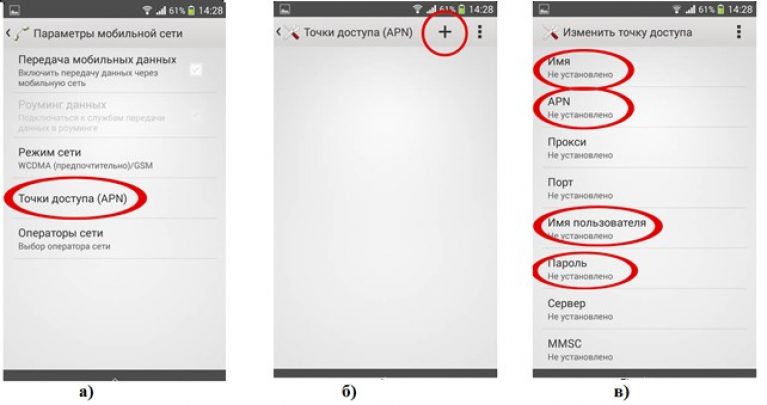
Når det gjelder verdiene til disse feltene, bør de også anerkjennes fra operatøren, for hvert nettverk de er helt forskjellige.
For de mest populære operatørene kan verdiene til disse feltene ses i tabell 2.
Tabell 2. Internett-innstillingsverdier for de mest populære operatørene i Russland
Disse menyelementene kan være helt forskjellige, avhengig av telefonen. Det er andre grunner på grunn av hvilken Internett fungerer dårlig eller ikke fungerer i det hele tatt.
 Service "Forbud mot samtaler" fra Megafon
Service "Forbud mot samtaler" fra Megafon Tele Support Service2: Gratis telefon
Tele Support Service2: Gratis telefon Slik kobler du til Bluetooth-hodetelefoner til en datamaskin?
Slik kobler du til Bluetooth-hodetelefoner til en datamaskin?